Если вы ищете новый видеопроигрыватель, обеспечивающий отличное качество изображения и не требующий больших системных ресурсов, возможно, вам стоит взглянуть на SPlayer. SPlayer уникален тем, что использует графический процессор вашей видеокарты и экономит ваш процессор и оперативную память для выполнения других задач одновременно.
SPlayer
После установки запустите SPlayer (сокращение от Shooter Player) и вам будет предоставлена возможность сделать его проигрывателем по умолчанию или выбрать ручные настройки. Они также предлагают портативную версию, что хорошо, если вы хотите использовать ее на нескольких машинах.
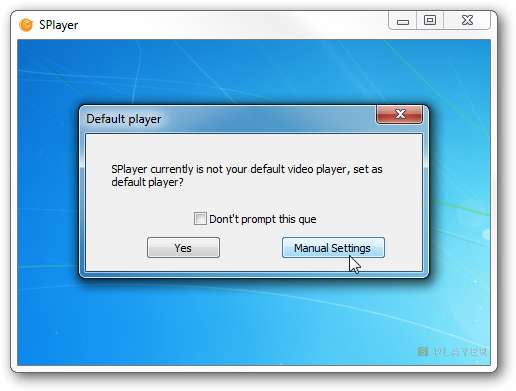
Если вы хотите попробовать его и сначала убедиться, что вам нравится проигрыватель, выберите «Ручные настройки», а затем вы можете выбрать типы мультимедийных файлов, с которыми он будет связан.
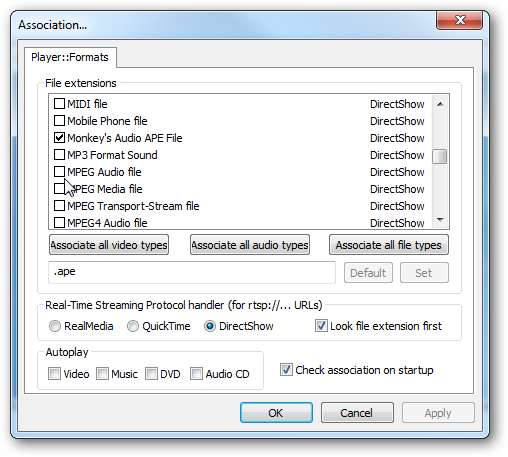
Эскизы видеофайлов
Обновление: одно предостережение, которое мы заметили, заключается в том, что если вы действительно измените свои ассоциации файлов, он может удалить некоторые из ваших миниатюр и заменить их логотипом SPlayer.
Вот несколько превью, которые вы можете увидеть…
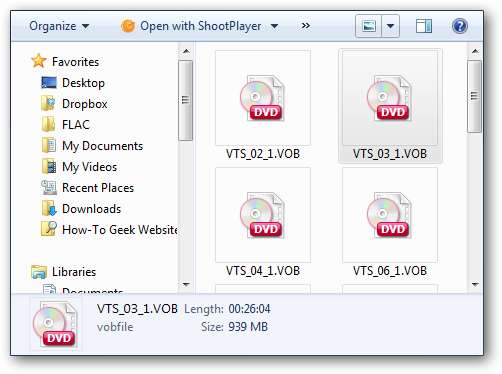
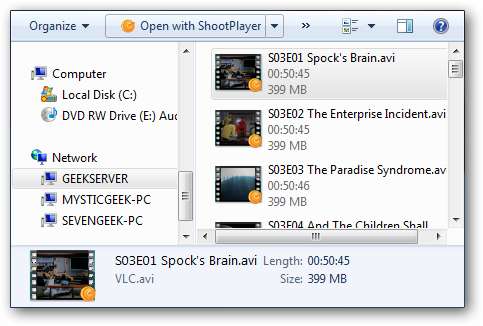
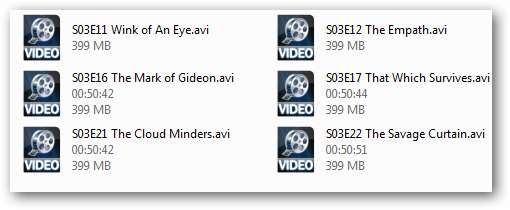
Как компьютерщик, упомянутый в комментариях … »Ассоциации файлов, убивающие миниатюры, определенно являются проблемой, хотя я хотел бы отметить, что миниатюры видео всегда нестабильны в Windows, даже если вы используете VLC. Там слишком много кодеков ».
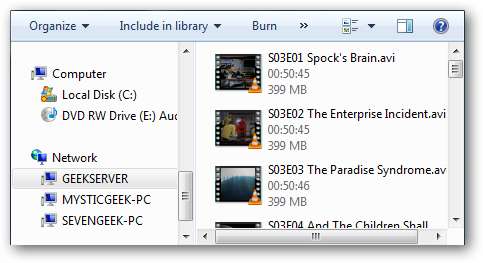
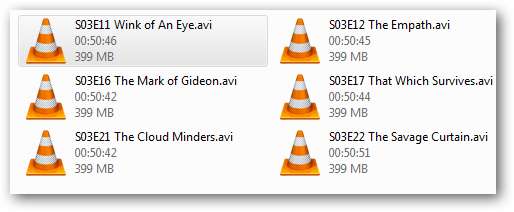
Воспроизведение видеофайла
Выберите файл, который нужно открыть и воспроизвести в SPlayer.
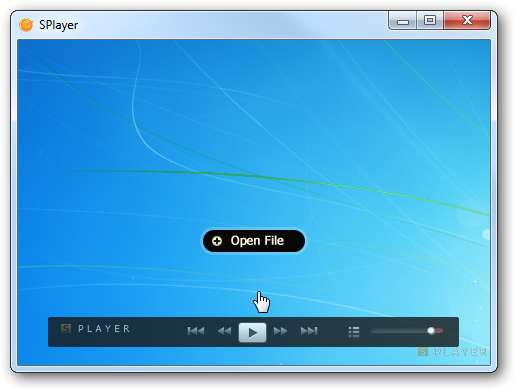
Здесь мы рассмотрим запуск видео в SPlayer. Обратите внимание, что элементы управления проигрывателем находятся в нижней части экрана видео.
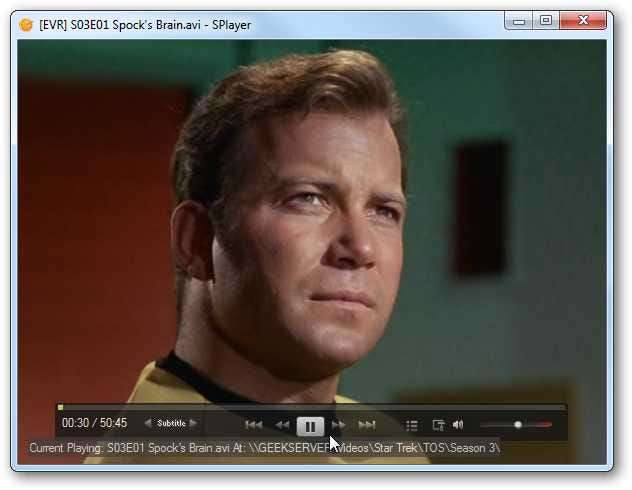
Элементы управления воспроизведением отображаются только при наведении указателя мыши на экран видео внизу.

Щелкните правой кнопкой мыши на экране видео, чтобы получить доступ к различным меню для настройки параметров воспроизведения, звука, доступа к файлам и т. Д.
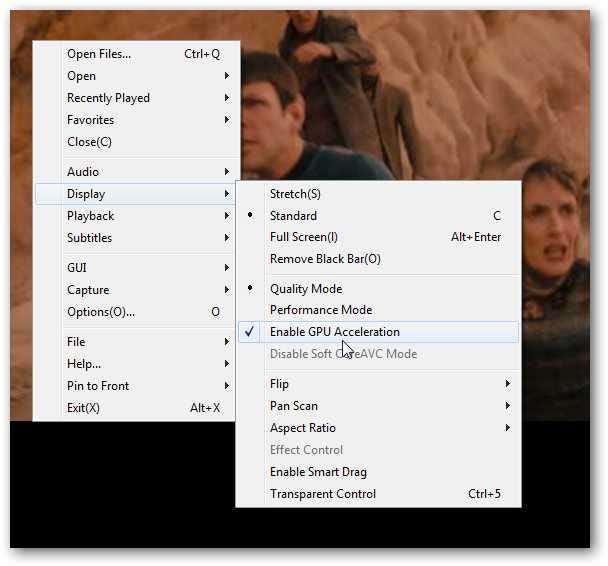
Есть 10-полосный эквалайзер, который можно настроить вручную или использовать один из нескольких включенных предустановок.
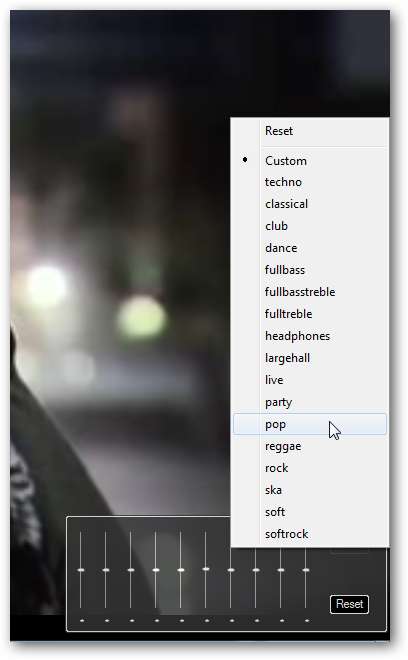
Есть классная функция Transparent Control, которая действительно может помочь вам во время просмотра видео на работе. Вот пример обычного экрана видео в Firefox.

На этом снимке мы перемещаем ползунок «Прозрачный элемент управления»…
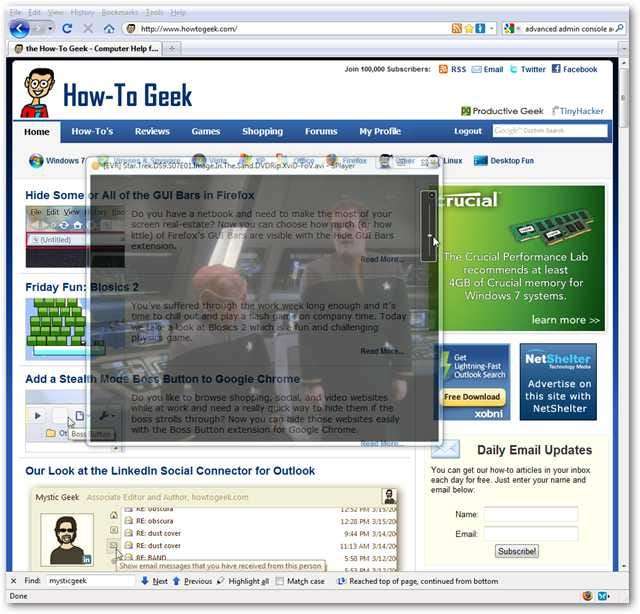
Отрегулируйте яркость и контрастность видео…

Функции управления видео, которые позволяют настроить дисплей до совершенства.
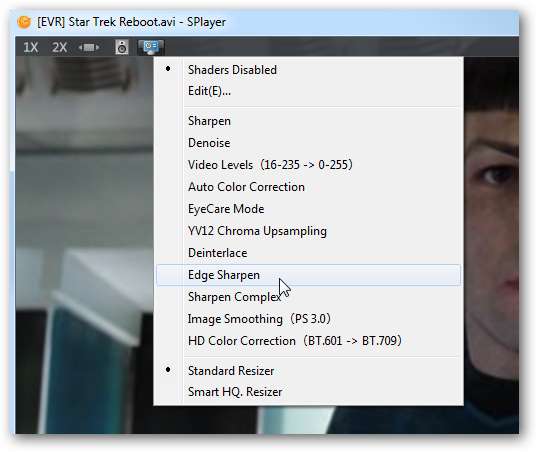
Если вы играете в Keyboard Ninja, вам понравятся все доступные настраиваемые горячие клавиши.
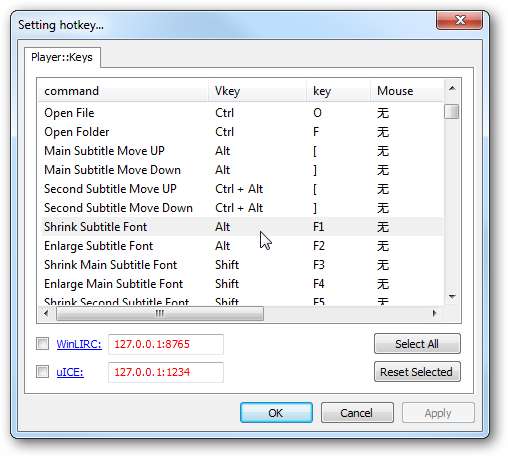
SPlayer отлично справляется с субтитрами.

Вы также можете воспроизводить свои музыкальные файлы в SPlayer, но его основная функция - это видеоплеер.
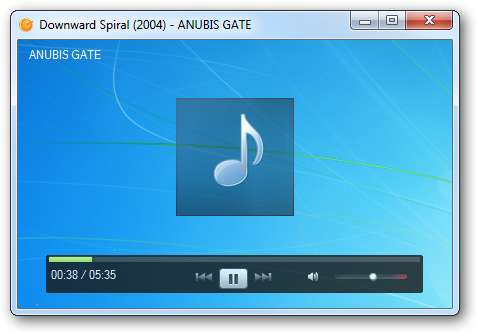
Это очень хороший видеоплеер, который прост в использовании и воспроизводит большинство видеоформатов. Если вы ищете новый видеопроигрыватель, который отлично выглядит, имеет несколько опций и не требует больших системных ресурсов, вы можете попробовать SPlayer.







